4uKey - أداة إلغاء قفل iPhone/iPad بسهولة بنقرة واحدة
فتح قفل الشاشة/معرف Apple/MDM/رمز مرور وقت الشاشة على الفور
برنامج إلغاء قفل iPhone/iPad بسهولة
فتح رمز المرور الخاص بـ iPhone على الفور
iPhone يصبح غير متاح عند إدخالك لرمز المرور الخاطئ عدة مرات. الطرق مثل iTunes أو iCloud لفتح iPhone تحتاج إلى جهاز كمبيوتر. ماذا لو لم يكن لديك جهاز كمبيوتر في المتناول. كيفية فتح iPhone غير المتاح بدون كمبيوتر؟ سنقوم بإصلاحه هنا وتقديم جميع الطرق العملية.
الآن أنه ليس لديك جهاز كمبيوتر، فهذا لا يعني أنه لا يمكنك حل هذه المشكلة. نقدم لك ثلاث طرق لحل مشكلة iPhone غير المتاح بدون كمبيوتر.
الطريقة الأولى هنا هي استخدام خيار مسح iPhone على شاشة القفل. يرجى ملاحظة أن هذا الخيار متاح فقط للآيفونات التي تعمل بنظام iOS 15.2 والإصدارات الأحدث فقط. كما يجب أن يكون لديك وصول إلى بيانات اعتماد Apple ID.
سيتم مسح iPhone الخاص بك وفتحه خلال بضع دقائق.

لا يوجد خيار مسح iPhone؟ تحقق من ذلك هنا: iPhone غير متوفر لا يوجد خيار محو.
الطريقة الثانية لإصلاح iPhone غير المتاح بدون كمبيوتر هي استخدام iCloud. كما يتم مسح iPhone باستخدام Apple ID الخاص بك. على الرغم من عدم استخدام الكمبيوتر، فإنك ما زلت بحاجة إلى متصفح على أي جهاز مثل هاتف صديقك.
سترى خيار مسح iPhone، حدد ذلك. أدخل كلمة مرور Apple ID الخاصة بك لتأكيد هذه العملية.

إذا كنت تمتلك جهاز iPad أيضًا ، فستصبح الأمور أسهل لتجاوز iPhone غير المتاح بدون جهاز كمبيوتر . الطريقة هي نفسها المذكورة أعلاه ، باستثناء أنك لست بحاجة إلى تسجيل الدخول إلى موقع iCloud على الويب (والذي قد يفشل بسبب التحقق من عاملين) ، يمكن لتطبيق Find My ربط جميع أجهزة Apple ID ومسحها مباشرة.
قم بالتمرير لأسفل للعثور على مسح هذا الجهاز وانقر فوقه. أكد قرارك وأكمل العملية.

حسنًا ، لقد اكتشفنا جميع الطرق التي يمكنك استخدامها لإصلاح iPhone غير المتاح بدون جهاز كمبيوتر. إذا كان لديك جهاز كمبيوتر في متناول اليد ولكن لم يعمل معرف Apple على جهاز iPhone المقفل، فماذا يجب أن تفعل؟
يوجد برنامج إلغاء تأمين iPhone واحد ، باسم Tenorshare 4uKey. إنه برنامج متعدد الاستخدامات يتخطى جميع أنواع شاشات القفل بدون iTunes. وهو يدعم جميع إصدارات iOS السابقة والأحدث ، وأجهزة iPhone و iPad.
أولاً وقبل كل شيء ، قم بتنزيل 4uKey. قم بتثبيت البرنامج وتشغيله. انقر فوق ابدأ.

الخطوة التالية هي توصيل جهاز iPhone الخاص بك بالكمبيوتر باستخدام كابل فائق السرعة. بعد اكتشافه ، انقر فوق التالي.

بعد ذلك ، سيطلب منك 4ukey تنزيل حزمة البرامج الثابتة. دع التنزيل يكتمل.
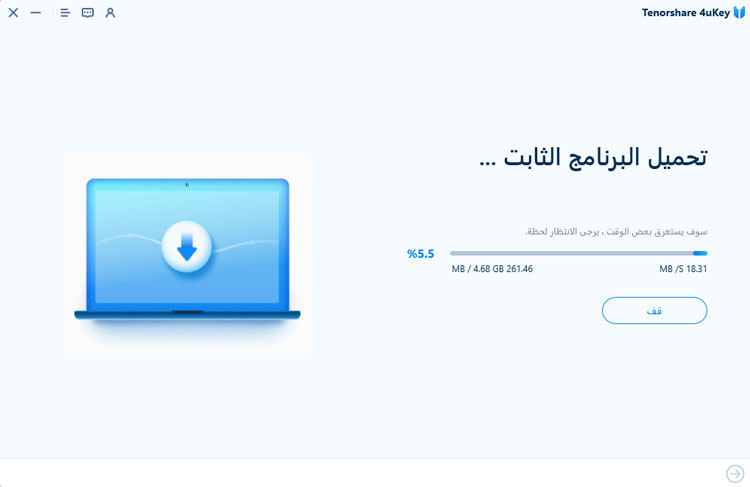
بعد انتهاء التنزيل ، ستحصل على خيار بدء إزالة رمز المرور من جهاز iPhone لإصلاح عدم توفر iPhone.
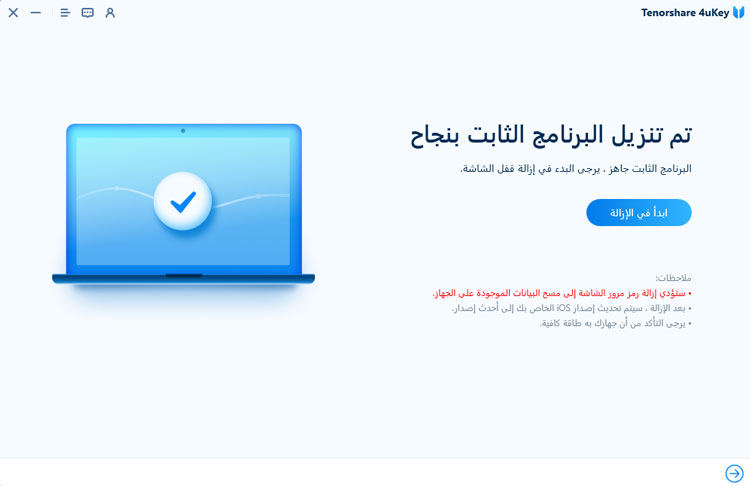
بمجرد الانتهاء من العملية ، يمكنك الآن إعداد جهاز iPhone الخاص بك كما لو كان جديدًا. إعداد رمز مرور جديد لن تنساه هذه المرة.

1. كيفية إصلاح iPhone غير المتاح دون فقدان البيانات؟
إذا أصبح iPhone غير متاح وليس لديك رمز مرور أو Touch / Face ID، فإنك في نهاية المطاف ستفقد بياناتك بعد فتحه. ومع ذلك، إذا كنت قد قمت بإنشاء نسخة احتياطية، يمكنك استعادة بياناتك من النسخة الاحتياطية أثناء إعداد iPhone مرة أخرى.
2. كيفية فتح iPhone غير متاح بدون كمبيوتر وخيار المسح؟
لا يظهر خيار "مسح iPhone" على كل شاشة قفل iPhone. عندما لا ترى هذا الخيار ولا يتوفر جهاز كمبيوتر حاليًا، يمكنك استعارة جهاز آخر لمسح iPhone باستخدام "العثور على جهازي". إذا لم يعمل هذا، اتصل بدعم Apple.
3. هل يمكنك استخدام iPhone أو iPad الخاص بك الذي أصبح غير متاح مرة أخرى؟
نعم، بعد مسح iPhone الخاص بك بالكمبيوتر أو بدونه، ستتمكن من استخدام iPhone أو iPad الخاص بك الذي أصبح غير متاح مرة أخرى كجهاز جديد.
نعم ، بعد مسح جهاز iPhone الخاص بك مع أو بدون جهاز كمبيوتر ، ستتمكن من استخدام جهاز iPhone أو iPad غير المتاح مرة أخرى كجهاز جديد.
بالنسبة إلى الإصلاح غير المتاح لـ iPhone بدون جهاز كمبيوتر ، كما هو موضح بتفصيل كبير هنا ، استخدم خيار مسح iPhone أو موقع iCloud الإلكتروني أو Find My app. ولإلغاء تأمين iPhone غير المتاح مع الكمبيوتر ، جرب Tenorshare 4uKeyTenorshare 4uKey واستخدم جهاز iPhone الخاص بك مرة أخرى.
ثم اكتب تعليقك
بقلم Mahra Mariam
2025-12-19 / Unlock iPhone